| Il y a, en informatique, de nombreuses manipulations jugées on ne peut plus simples par l'utilisateur averti. Pour autant, il a bien fallu un jour apprendre à les effectuer ! Sous la forme de fiches pratiques, nous offrons à ceux qui font leurs débuts aujourd'hui un document synthétique pour réaliser l'une ou l'autre de ces tâches élémentaires. Les plus aguerris de nos lecteurs pourront également profiter de ce nouveau service pour rediriger les demandes d'aide qui leur sont adressées. |

Fiche pratique :
Passer de Windows à Mac OS X nécessite l'apprentissage de nouvelles habitudes : même si les deux systèmes fonctionnent globalement de la même manière, certaines procédures diffèrent radicalement, notamment en ce qui concerne l'installation et la désinstallation de logiciels. La démarche n'a rien de compliqué mais nécessite quelques précisions, d'autant plus que plusieurs cas de figure peuvent se présenter selon le logiciel téléchargé : archive à décompresser, image disque à monter dans le Finder ou encore fichier d'installation « classique » à la Windows. Ces méthodes multiples impliquent également des procédures de désinstallation différentes qui peuvent nécessiter l'utilisation d'un logiciel tiers.Installer un logiciel au format APP
La forme principale de distribution d'une application Mac est l'image disque au format DMG contenant l'application au format .APP. L'installation d'un tel logiciel est d'une grande simplicité mais peut être déroutante pour un utilisateur néophyte qui ne sait pas quoi faire de ce fichier. La réponse est simple : ce fichier, représenté par l'icône de l'application n'est pas un raccourci mais contient toute l'application, que vous n'avez qu'à déposer dans le dossier Applications du Finder.
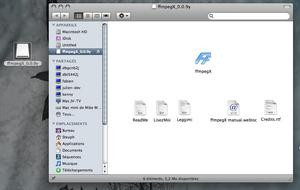
2.Ouvrez l'image disque qui apparaît sous la forme d'un disque dur blanc sur le bureau ou dans la liste des périphériques du Finder (dans le panneau latéral de gauche). Son contenu s'affiche dans une nouvelle fenêtre.
3.Copiez l'icône de l'application dans votre dossier Applications. Certains logiciels présentent un raccourci vers ce dossier dans l'image disque. Si ce n'est pas le cas, ouvrez une nouvelle fenêtre Finder (Pomme+N) ou faites apparaître le panneau latéral en cliquant sur le bouton en haut à droite de la fenêtre.
Installer un logiciel au format PKG
Si le DMG contenant une application directement utilisable est généralement plus répandu, de nombreux logiciels sont distribués sous la forme d'un fichier d'installation .PKG (qui peut également être inclus dans une image DMG). Le fonctionnement est alors assez proche de ce que l'on trouve sous Windows, et il suffit de double cliquer sur l'icône pour lancer la procédure et valider les étapes successives.

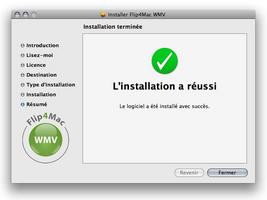
Désinstaller un logiciel manuellement
La désinstallation d'une application, dans certains cas, peut se limiter à la suppression du logiciel, souvent entièrement contenu dans le « paquet » que vous avez placé dans le dossier Applications. Il suffit alors de jeter l'icône de l'application à la corbeille. Néanmoins, il peut rester des traces de l'application dans d'autres dossiers et cette méthode n'est donc pas des plus propres.
Les applications installées par un fichier PKG peuvent parfois être désinstallées par un autre fichier PKG contenu dans l'image disque. Il se peut également que le même outil d'installation comprenne une optiion permettant de le désinstaller. Dans ce cas de figure, il faudra néanmoins disposer du fichier d'installation ou de l'image que vous avez téléchargé précédemment.

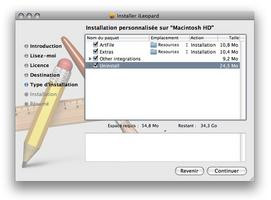
Désinstaller un logiciel avec AppCleaner
Comme nous l'avons vu, la désinstallation d'un logiciel par simple suppression peut laisser des traces dans d'autres dossiers. Pour éviter la recherche fastidieuse de ces dossiers, on peut recourir à une application tierce comme AppCleaner qui se charge de les trouver et de les supprimer automatiquement.

2. Lancez l'installation du logiciel.
L'interface d'AppCleaner propose plusieurs possibilités. La première, proposée par défaut, permet de désinstaller une application par glisser/déposer.
1.Ouvrez le dossier Applications dans le Finder
2.Effectuez un glisser/déposer de l'application que vous souhaitez désinstaller dans la zone prévue à cet effet
3.AppCleaner affiche les dossiers en rapport avec cette application. Cochez ceux que vous souhaitez supprimer et validez.
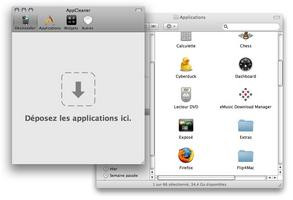
La deuxième méthode permet de supprimer plusieurs applications pour les désinstaller en masse.
1.Cliquez sur l'icône Applications de la barre d'outils d'AppCleaner
2.Le logiciel affiche la liste des applications présentes dans le dossier Applications de votre Mac. Cochez celles que vous souhaitez désinstaller
3.AppCleaner affiche les dossiers en rapport avec ces applications. Cochez ceux que vous souhaitez supprimer et validez.
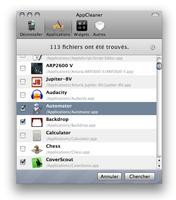
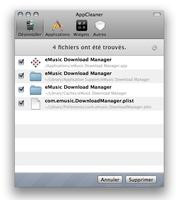
AppCleaner permet également de désinstaller des widgets Dashboard (icône Widgets) ainsi que des plugins et des applications qui s'installent dans le panneau Préférences Système (icône Autres). La démarche est la même que pour la suppression d'applications multiples.
Pour aller plus loin
Voici quelques articles dont la lecture pourra vous faire progresser dans le domaine :- Windows sur Mac : le tour des solutions disponibles
- Logiciels gratuits pour Mac : quelques indispensables
- Installer une application sous Windows Mobile
Télécharger AppCleaner pour Mac OSX.
Télécharger Badoo pour Android.
